
КАТЕГОРИИ:
Архитектура-(3434)Астрономия-(809)Биология-(7483)Биотехнологии-(1457)Военное дело-(14632)Высокие технологии-(1363)География-(913)Геология-(1438)Государство-(451)Демография-(1065)Дом-(47672)Журналистика и СМИ-(912)Изобретательство-(14524)Иностранные языки-(4268)Информатика-(17799)Искусство-(1338)История-(13644)Компьютеры-(11121)Косметика-(55)Кулинария-(373)Культура-(8427)Лингвистика-(374)Литература-(1642)Маркетинг-(23702)Математика-(16968)Машиностроение-(1700)Медицина-(12668)Менеджмент-(24684)Механика-(15423)Науковедение-(506)Образование-(11852)Охрана труда-(3308)Педагогика-(5571)Полиграфия-(1312)Политика-(7869)Право-(5454)Приборостроение-(1369)Программирование-(2801)Производство-(97182)Промышленность-(8706)Психология-(18388)Религия-(3217)Связь-(10668)Сельское хозяйство-(299)Социология-(6455)Спорт-(42831)Строительство-(4793)Торговля-(5050)Транспорт-(2929)Туризм-(1568)Физика-(3942)Философия-(17015)Финансы-(26596)Химия-(22929)Экология-(12095)Экономика-(9961)Электроника-(8441)Электротехника-(4623)Энергетика-(12629)Юриспруденция-(1492)Ядерная техника-(1748)
Применение команды Расширенный фильтр
|
|
|
|
Команда Автофильтр выполняет отбор записей по критериям одного поля.
Применение команды Автофильтр
Порядок фильтрации:
1. Поместить курсор мыши в любой ячейке БД.
2. Выполнить в меню команду Данные, выбрать Фильтр и щелкнуть Автофильтр. После этого в каждом столбце БД появляются кнопки для раскрывающихся списков признаков отбора.
3. 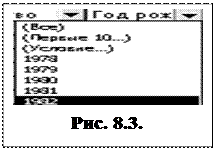 Выбрать поле для критерия фильтрации (например, поле Год рождения) и щелкнуть кнопку раскрытия. Раскрывается список, в котором выбрать критерий (например, 1980).. На экране останутся все записи с критерием 1980.
Выбрать поле для критерия фильтрации (например, поле Год рождения) и щелкнуть кнопку раскрытия. Раскрывается список, в котором выбрать критерий (например, 1980).. На экране останутся все записи с критерием 1980.
4. Для возврата к исходной таблице (в режиме фильтрации) выполнить команды: Данные, Фильтр, Отобразить все..
5. Выход из режима Автофильтр – выполнить повторно команды Данные, Фильтр, Автофильтр.
Дополнительные пункты раскрывающегося списка команды Автофильтр: Все, Первые 10, Условие…:(рис.8.3)
1. Пункт Все – позволяет отменить фильтрацию по данному столбцу.
2. Пункт Первые 10 – вызывает диалоговое окно, с помощью которого можно вывести заданное количество записей с наибольшим (или наименьшим) значением критерия по данному полю.
3. Пункт Условие – вызываем диалоговое окно, в котором можем установить выборку записей с использованием логических функций И, а также ИЛИ.
Команда Расширенный фильтр позволяет выполнить отбор записей по критериям нескольких столбцов. Запишем общие положения применения команды Расширенный фильтр:
1. Перед БД создать таблицу условий отбора, состоящую из скопированного заголовка БД и необходимого количества строк, в которых записать условия отбора. В условия отбора может входить несколько условий, накладываемых на столбцы. Поместить курсор мыши в любой ячейке БД.
2. Выполнить команды Данные, Фильтр, Расширенный фильтр. Использовать диалоговое окно Расширенный фильтр для указания исходного диапазона БД, диапазона условий и куда выводить результаты отбора.
3. Выход из режима Расширенный фильтр – команды Данные, Фильтр, Отобразить все.
Пример. Ниже представлена подготовленная часть БД с диапазоном условий:

|
|
|
|
Дата добавления: 2013-12-11; Просмотров: 274; Нарушение авторских прав?; Мы поможем в написании вашей работы!